Datoru aparatūra ir dažādu komponentu kombinācija, piemēram, mātesplatē, CPU, GPU, atmiņā un citās I / O ierīcēs. Linux lietotājiem ir labi, ja viņiem ir pamatzināšanas par sistēmas aparatūras komponentiem, ko viņi pašlaik izmanto. Tas palīdzēs administratoriem attiecīgi pārvaldīt nepieciešamās ierīces.
Šis raksts parāda, kā pārbaudīt informāciju par aparatūru Ubuntu, izmantojot dažādas metodes. Šīs iespējas ir apspriestas turpmākajās sadaļās.
Aparatūras informācijas pārbaude, izmantojot HardInfo
Lai iegūtu informāciju par aparatūru, izmantojot HardInfo, vispirms Linux sistēmā ir jāinstalē HardInfo. Sāciet instalēšanas procesu, atverot termināli un izpildot šādu komandu:
$ sudo apt-get install hardinfo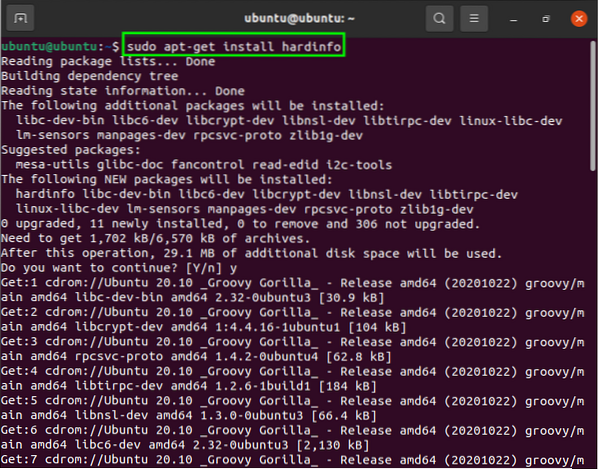
Pēc HardInfo instalēšanas savā sistēmā atveriet utilītu, izmantojot komandrindu, lai GUI skatītu aparatūras informāciju. Lai atvērtu HardInfo, vienkārši ievadiet šādu komandu:
$ hardinfo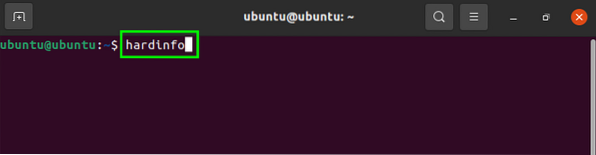
Pēc šīs komandas izpildes tiks atvērts jauns logs. Noklikšķinot uz “Kopsavilkums,”Jūs saņemsiet visu ar sistēmu saistīto informāciju, ieskaitot procesoru, OS, displeju utt.
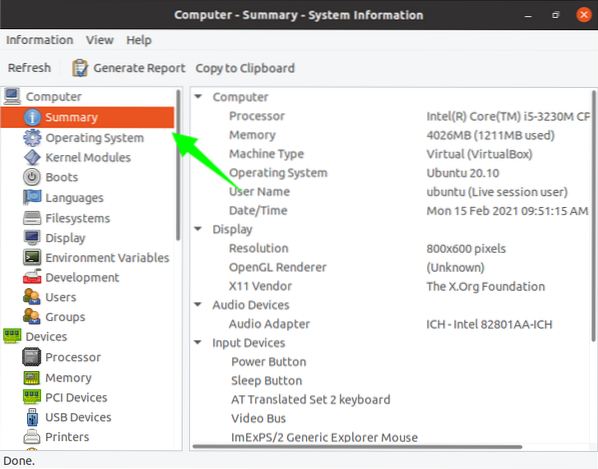
Lai pārbaudītu operētājsistēmas statusu, ieskaitot versiju, datora nosaukumu, izplatīšanu utt., dodieties uzOperētājsistēma”Logs. Parādīsies ekrāns ar detalizētu informāciju, kā parādīts attēlā:
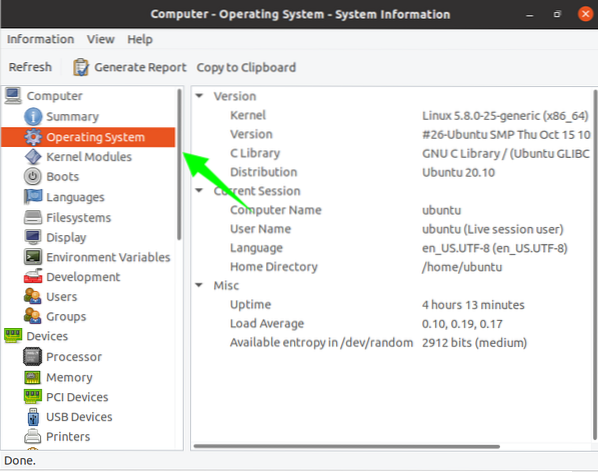
Lai pārbaudītu sistēmas kodola versiju, atlasiet “Boot”Logs. Šajā logā tiks parādīta atjauninātā informācija par versiju ar datumu un laiku.
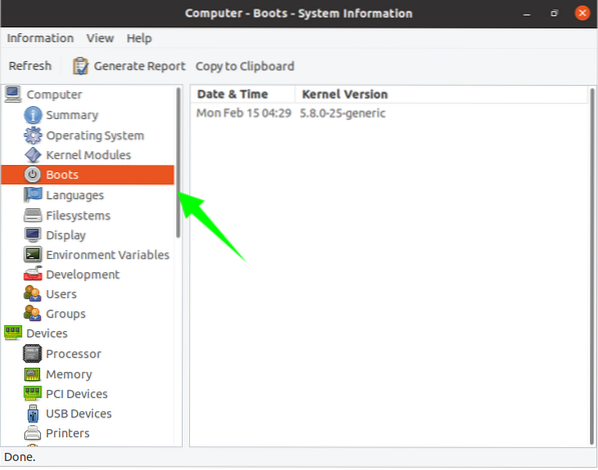
Lai iegūtu informāciju par paketi, noklikšķiniet uz “Procesors.”
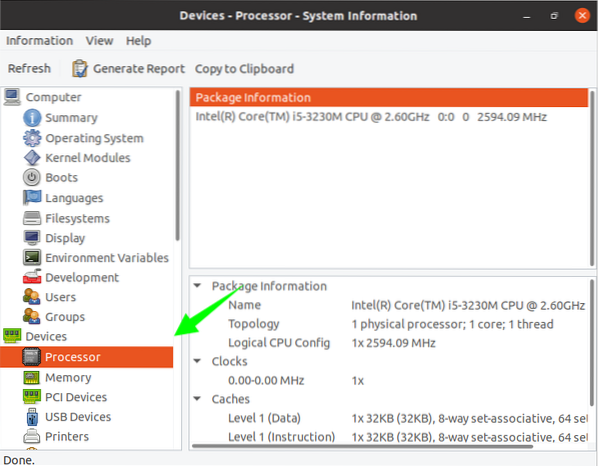
Noklikšķinot uz “Atmiņa”Parādīs atmiņas statusu, ieskaitot kopējo atmiņu, pieejamo atmiņu, izlietoto atmiņu, kešatmiņu, aktīvo, neaktīvo statusu utt.
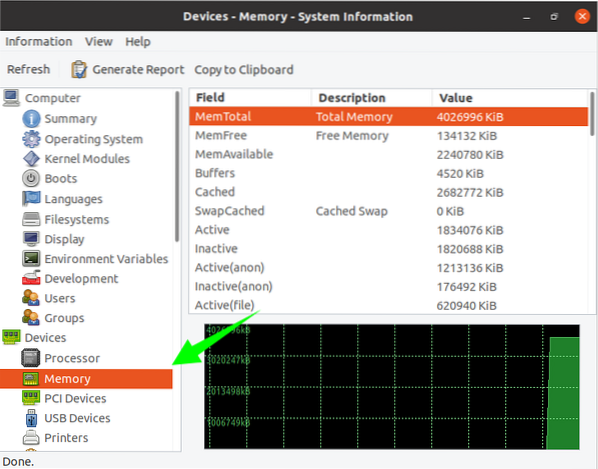
Atlasiet “Ievades ierīces”, lai iegūtu vairāk ikonu, lai skatītu konkrētu sistēmas informāciju. Noklikšķiniet uz konkrētas ikonas, lai atklātu ar šo ikonu saistīto informāciju.

Lai iegūtu sīkāku informāciju par sistēmas tīklu, noklikšķiniet uzTīkls”Opcija:
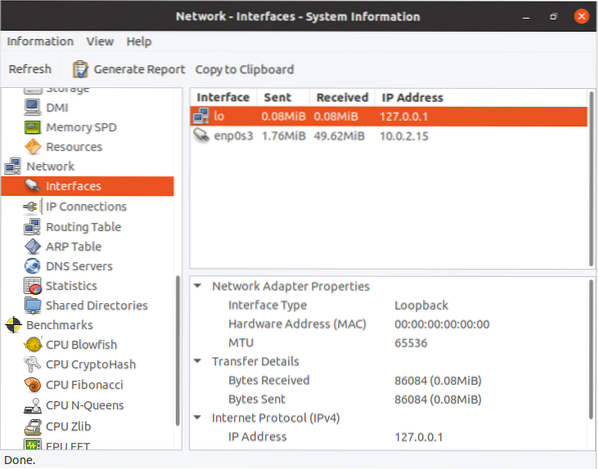
Tātad, izmantojot HardInfo, šādi varat atrast informāciju par aparatūras sistēmu.
Ja vēlaties pārbaudīt aparatūras informāciju, izmantojot komandrindu, veiciet tālāk minētās darbības.
Aparatūras informācijas pārbaude, izmantojot komandrindu
Šajā sadaļā ir ietvertas dažas svarīgas komandas, kuras var izmantot, lai iegūtu termināļa informāciju par aparatūru. The ishw šim nolūkam tiek izmantota komanda.
Informācija par sistēmas aparatūru
“lshw”Lietderība palīdz lietotājiem izdrukāt informāciju par sistēmu, piemēram, aparatūras komponentus, kas var ietvert procesoru, diskus, kešatmiņu utt. Lai gan šī utilīta ir iebūvēta, bet, ja jūsu sistēmā šīs utilītas nav, varat to instalēt, izmantojot šādu komandu:
$ sudo apt-get install lshw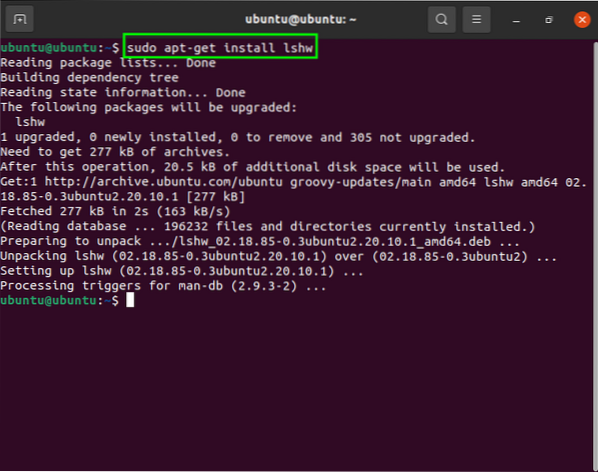
Tagad, lai izdrukātu informāciju par aparatūru, izmantojiet šādu komandu:
$ sudo lshw
Šīs komandas izvade ietver katru sīkāko informāciju, kas saistīta ar sistēmu. Lai iegūtu šīs informācijas kopsavilkumu, izmantojietīss”Komandu. Informācija tiks izdrukāta tabulās, kas sakārtotas kolonnās:
$ sudo lshw -šort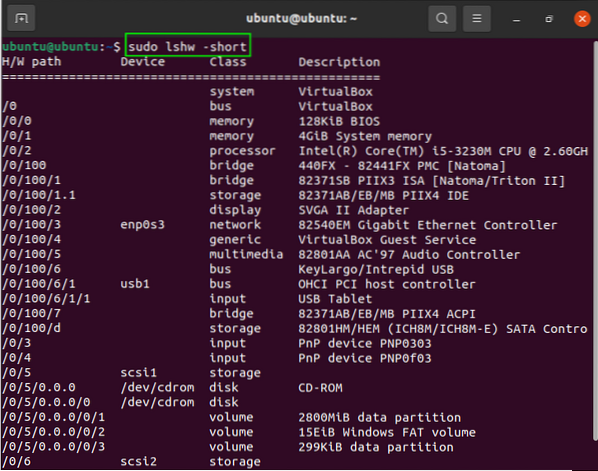
Informācija par CPU
“lscpu”Komanda ielādēs CPU informāciju no“sysfs”Faili.
Lai parādītu CPU informāciju, izmantojiet šādu komandu:
$ lscpu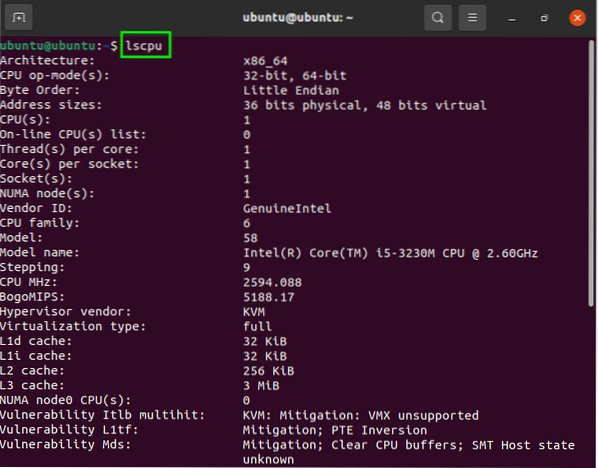
Bloķēt ierīces informāciju
“lsblk”Komandu izmanto, lai apkopotu bloķēšanas ierīci, krātuvi un citu informāciju, kas saistīta ar cieto disku, zibatmiņas disku utt.
Lai uzskaitītu datus, izmantojot šo komandu, terminālā izsniedziet:
$ lsblkRezultātā ekrānā tiks parādīts informācijas saraksts. Lai pārbaudītu visas bloķēšanas ierīces, izsniedziet:
$ lsblk -a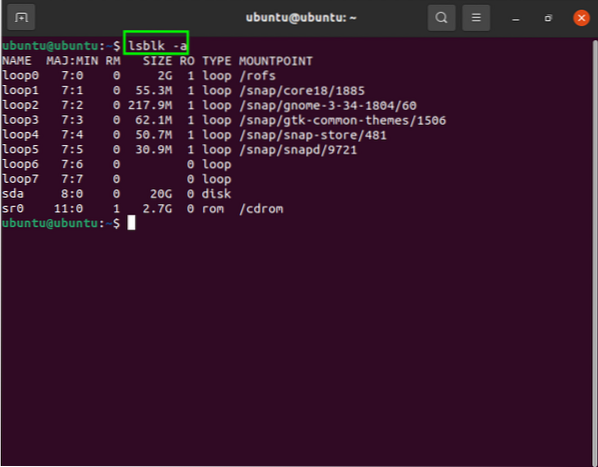
Informācija par USB kontrolieri
Lai skatītu informāciju par ierīcēm, kas pievienotas sistēmai, ieskaitot USB kontrollerus, ievadiet šādu komandu:
$ lsusb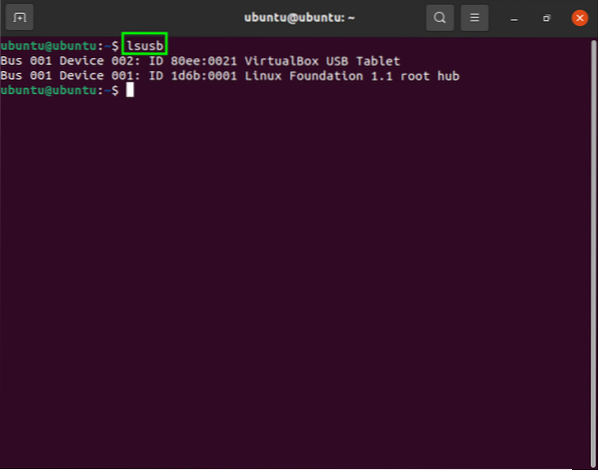
Secinājums
Šajā rakstā tika sniegts īss ievads par Linux sistēmas aparatūras informācijas iegūšanu, izmantojot HardInfo utilītu. Mēs arī esam parādījuši visas nepieciešamās komandas lasītājiem, kuri vēlas to pārbaudīt, izmantojot komandrindu.
 Phenquestions
Phenquestions


